1、第一步,选择一个区域,如图所示,需要注意的是,我们需要根据我们的学科进行考虑列数,此处我们选择6列,点击工具栏中的边框,弹出的界面,我们点击所有边框;
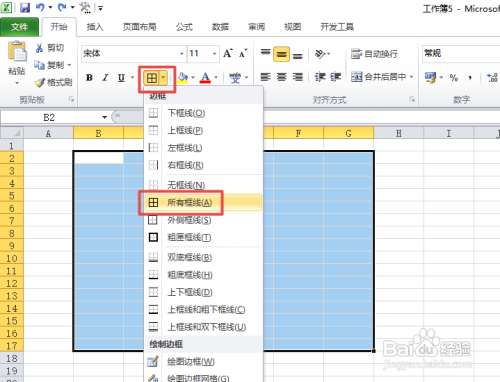
2、第二步,然后我们选中图示中的第一行,然后我们点击合并后居中;

3、第三步,之后我们在合并的单元格中输入学生成绩表;

4、第四步,选中合并的单元格,之后在字号中输入20,之后按回车键;

5、第五步,在学生成绩表单元格下方的单元格中依次输入学号、姓名、语文、数学、英语、备注;
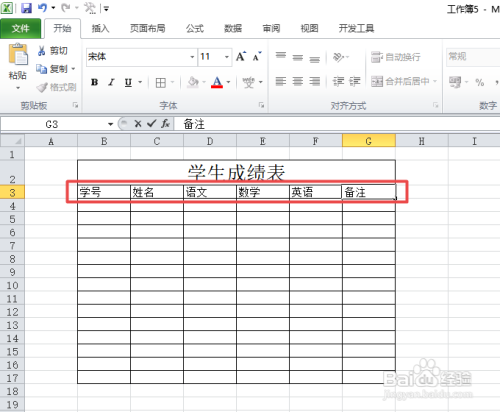
6、第六步,选中学号、姓名、语文、数学、英语、备注这些单元格,然后点击工具栏中的居中;
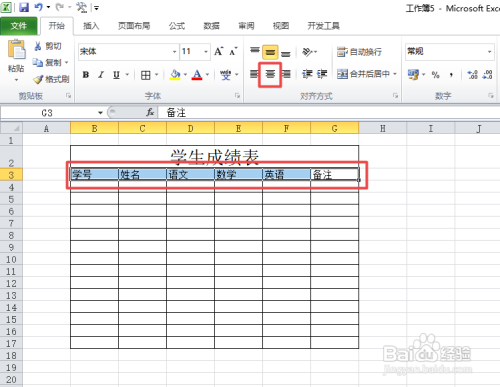
7、第七步,最终结果如图所示,这样我们就将学生成绩表单给做好了。

